本文主要是介绍Airtest实战(五):安卓测试脚本示例,希望对大家解决编程问题提供一定的参考价值,需要的开发者们随着小编来一起学习吧!
传送门
本系列原创博客的传送门:
Airtest实战(一):部署iOS-Tagent和设置代理
Airtest实战(二):Mac安装Airtest
Airtest实战(三):编写第一个iOS设备脚本
Airtest实战(四):Windows搭建开发环境
Airtest实战(五):安卓测试脚本示例
Airtest实战(六):结合unittest测试框架
正文
环境搭好了,看了下说明文档,一大堆一大堆的,我们就开始来个范例吧。
我们先设定一个目标,完成我们公司的一款主打app的登录和退出。
1、新建一个项目
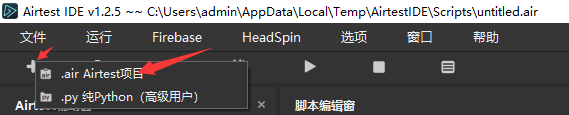
ps:第一次打开的时候就已经新建了个未命名的项目

可以继续在这个基础上编辑。
2、将apk文件放入air文件夹里
![]()

apk的文件名字为“51gjj_full_V8.9.5.0907.apk”,这个名字后面要用到。
文件放在这个文件夹里,是同级目录,使用相对目录加载会比较方便。
3、连接手机。
将手机连接上电脑后,在shell里输入 adb devices,就会输出连接到的手机设备号,同时看到右上角的设备窗里也出现了该设备。
点击connect,手机屏幕就投屏到了IDE上。
在手机上关闭密码锁,接下来要实验wake这个方法。
4、唤醒手机和解锁屏幕。
在代码编辑窗口里在自动生成的脚本最下面添加一行:
wake()
# -*- encoding=utf8 -*-
__author__ = "admin"from airtest.core.api import *from poco.drivers.android.uiautomation import AndroidUiautomationPoco
poco = AndroidUiautomationPoco(use_airtest_input=True, screenshot_each_action=False)auto_setup(__file__)wake()点击运行按钮

运行后,发现成功唤醒。
5、安装apk。
做这个之前,需要做两个事情:
一个是权限,比如我这台乐视手机(当年的爆款,还需要抢的plus款),需要允许“未知来源”(允许安装来自未知来源的应用),还需要允许“其他安全选项-后台安装应用”。
第二个,是把手机上那个app提前卸载,不然是无法覆盖安装的。
在代码的最下面,追加一行代码:
install("51gjj_full_V8.9.5.0907.apk")运行,发现桌面上成功多了个app:

6、卸载app
打开app,在IDE辅助窗将模式切换成Android,并选中Inspector按钮,将鼠标移动到app的任意控件上,可能会有卡顿,那是IDE在往手机上装必须的软件。
然后log输出窗里,会出现很多信息,包括卸载app需要用到的包名。

得到包名为“com.balance6game.housingfund”。
将最后一行代码替换成:
uninstall("com.balance6game.housingfund")再次运行。
成功卸载app。
再次运行,就算本来就没有安装这个app,也不会报错。
那么,可以在安装之前,运行一次卸载,就能够保证是新安装。
7、启动app
app的名字和包名,后面可能会多次用到,当作全局变量提出来。
然后用到方法 start_app 来启动app。
修改之后的代码如下:
# -*- encoding=utf8 -*-
__author__ = "admin"from airtest.core.api import *from poco.drivers.android.uiautomation import AndroidUiautomationPoco
poco = AndroidUiautomationPoco(use_airtest_input=True, screenshot_each_action=False)auto_setup(__file__)app_name = "51gjj_full_V8.9.5.0907.apk"
apk_name = "com.balance6game.housingfund"wake()uninstall(apk_name)
install(app_name)start_app(apk_name)因为模拟的是新安装,到这一步时,app上显示的是这种情况:
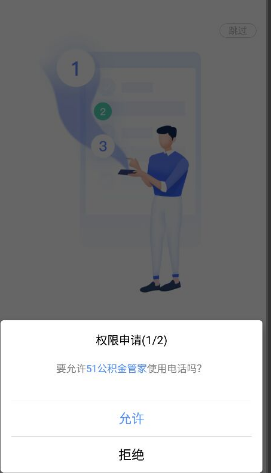
8、授予app权限。
ps:上图授权的显示样式,在不同的机型上,可能是不一样的。
还是和之前一样,poco辅助窗,Android模式,选中Inspector,将鼠标移动到“允许”按钮上,查看log输出窗:

这些信息里的字段,都是可以用来帮忙定位的。
其中最方便的是用 text 属性。
那么在代码的最后一行,添加一行:
poco(text="允许").click()运行,成功授予了第一个使用电话的权限,是用于呼出客服电话用的。
弹出第二个权限授权窗,是用于定位的权限:

那么,再加两行:
sleep(6)
poco(text="允许").click()发现第三个权限,是关于设备文件的,用于业务里照片上传之用,还是一样,再加两行:
sleep(6)
poco(text="允许").click()然后是一个过渡的启动页,有个倒计时3秒,那么,只要加一句休眠即可:
sleep(5)启动页关闭后,就进入了登录页面:
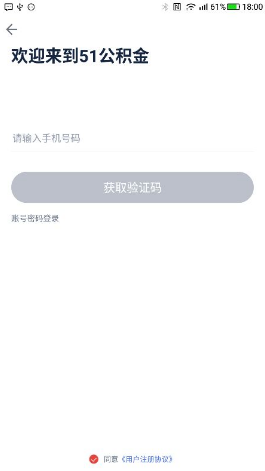
9、使用账号密码登录
使用验证码登录之后,再通过修改密码,可以得到一个属于自己的密码。
再在开头的地方将手机号和密码作为一个全部变量来对待,方便后面的维护
然后我们使用账号密码来进行登录。
passport = "手机号"
password = "密码"找到“账号密码登录”控件的属性信息:
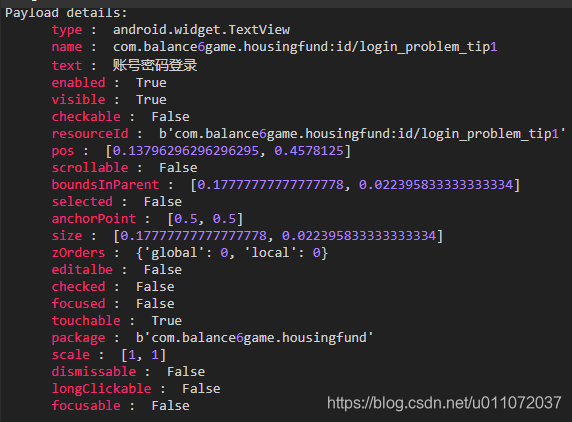
继续使用text属性来进行定位:
在设备窗口(![]() )上模拟点击该控件,进入下一个界面,是账号密码登录界面。
)上模拟点击该控件,进入下一个界面,是账号密码登录界面。

发现账号的输入框会自动获取焦点,那么只需要使用Airtest核心模块的text方法就能够输入账号:
sleep(2)
text(passport)再使用Inspector得到密码输入框的属性,继续输入:
poco(name="com.balance6game.housingfund:id/login_input2").click()
text(password)这里用了name属性来进行定位。
运行了一下,有两个地方要调整,一个是过渡页的时间比预估要久,加两秒,另外一个地方是虽然账号输入框虽然获得了焦点,但是输入账号数据失败,故而需要获取控件做一次点击操作。
sleep(2)
poco(name="com.balance6game.housingfund:id/login_input1").click()
text(passport)再运行一次:
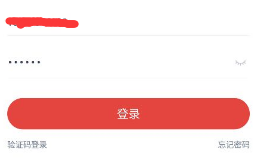
输入成功,登录按钮亮起来了。
点击登录按钮,发现弹出一个协议弹窗:
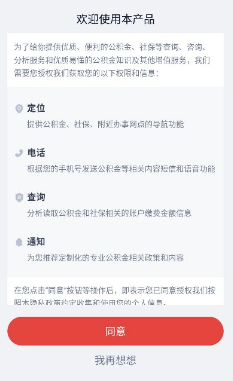
继续同意,进到app引导页:
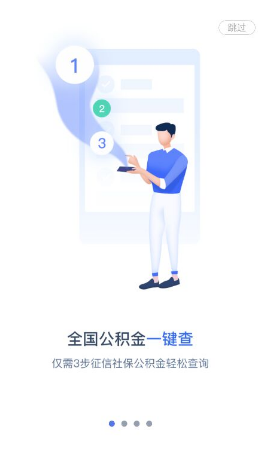
如此就完成账号密码登录了。
10、进入app,并进行退出登录操作
点击右上角的 “跳过”按钮。
又弹出了一个协议页,和登录时一样的弹窗,这个是法务要求的。
如此便进入了app里,这些详细的代码前面都有,复用即可。
点击右下角的tab栏-“我的”
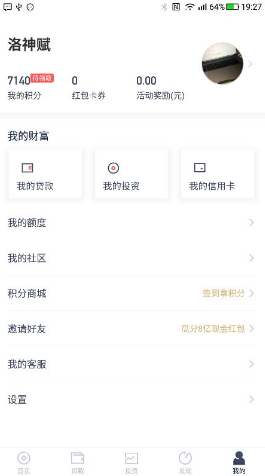
再点击“设置”按钮:
sleep(1.0)
poco(text="设置").click()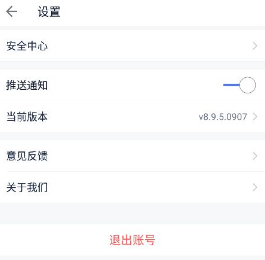
点击“退出账号”按钮:
sleep(1.0)
poco(text="退出账号").click()
点击“是”,就回到了之前的验证码登录页面:
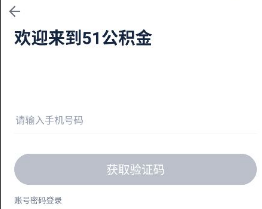
那最后我们加一个验证,是否到了这个页面。
在Airtest辅助窗,找到 assert_exist 方法,点击一下,然后在 device screen 上截个图,然后自动生成代码一行
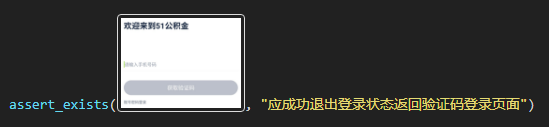
这里就用到了Airtest的图像识别功能。
到这里就完成了登录到退出的一个主要流程。
11、完整代码如下:
# -*- encoding=utf8 -*-
__author__ = "admin"from airtest.core.api import *from poco.drivers.android.uiautomation import AndroidUiautomationPoco
poco = AndroidUiautomationPoco(use_airtest_input=True, screenshot_each_action=False)auto_setup(__file__)file_name = "51gjj_full_V8.9.5.0907.apk" #app文件名
apk_name = "com.balance6game.housingfund" #app的包名
app_name = "51公积金管家" #app外显名
passport = "手机号"
password = "密码"wake() #唤醒手机,解锁屏幕uninstall(apk_name)
install(file_name) #模拟新安装start_app(apk_name)if poco(text="清理").exists():poco(name="com.letv.android.supermanager:id/uninstall_rubbish_close").click()sleep(6)
poco(text="允许").click()sleep(6)
poco(text="允许").click()sleep(6)
poco(text="允许").click()sleep(7)
poco(text="账号密码登录").click()sleep(2)
poco(name="com.balance6game.housingfund:id/login_input1").click()
text(passport)poco(name="com.balance6game.housingfund:id/login_input2").click()
text(password)sleep(1.0)
poco(name="com.balance6game.housingfund:id/login_btn_confirm").click()sleep(2.0)
poco(text="同意").click()sleep(2.0)
poco(text="跳过").click()sleep(2.0)
poco(text="同意").click()poco(text="我的").click()sleep(1.0)
poco(text="设置").click()sleep(1.0)
poco(text="退出账号").click()poco(name="com.balance6game.housingfund:id/tv_dialog_right_btn").click()assert_exists(Template(r"tpl1600342395939.png", record_pos=(0.001, -0.384),resolution=(1080, 1920)), "应成功退出登录状态返回验证码登录页面")运行一次,成功:

这篇关于Airtest实战(五):安卓测试脚本示例的文章就介绍到这儿,希望我们推荐的文章对编程师们有所帮助!





